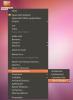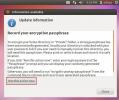A Gnome Drawing telepítése Linux rendszeren
Van egy csomó nagyszerű rajzolóalkalmazások Linuxhoz, de mindegyik nagy hangsúlyt fektet a művészekre és kifinomult funkciókkal van tele. Ha nem érdekli a divatos funkciók, de nagyszerű rajzalkalmazást szeretne, akkor inkább próbálja ki a Gnome rajzot! Így működik a Linux PC-n.
Ubuntu telepítési utasítások

Az Ubuntu Linux rendszeren a Gnome Drawing alkalmazás telepítése egyszerű, mivel a fejlesztők PPA lerakatot tartanak fenn, amely az Ubuntu minden egyes verziójával, valamint az összes Ubuntu-alapú operációs rendszerrel működik (Linux Mint, Elementary, stb.).
Ha Ubuntut használ, és szeretné, hogy a Gnome Rajz működjön, nyissa meg a terminál ablakot a megnyomásával Ctrl + Alt + T vagy Ctrl + Shift + T a billentyűzeten. Ezután használja a add-apt-repository az alábbi parancs a PPA beállításához a rendszeren.
sudo add-apt-repository ppa: keretek / rajz
Miután hozzáadta a Gnome Drawing PPA-t az Ubuntu Linux PC-hez, ideje futtatni a frissítés parancs az Ubuntu szoftverforrásainak frissítésére, hogy az új PPA hozzáférhető legyen az Ön számára.
sudo apt frissítés
Kövesd a frissítés parancs segítségével telepítheti a függőben lévő szoftverjavításokat és frissítéseket a frissíteni parancs. Ne feledje, hogy ez a lépés nem kötelező, és kihagyhatja, ha nem akarja telepíteni a frissítéseket.
sudo apt upgrade
Amint az Ubuntu PC befejezi az összes függőben lévő szoftverfrissítést, ideje telepíteni a Gnome Drawing legújabb verzióját.
sudo apt telepítési rajz
Debian telepítési utasítások
Bár nem tudnád, lehetséges, hogy a Gnome Drawing működik a Debian Linux rendszeren. Az alkalmazás működésének módja az Ubuntu PPA felhasználása.
A Debian PC telepítési folyamatának elindításához indítson el egy terminál ablakot a megnyomásával Ctrl + Alt + T vagy Ctrl + Shift + T a billentyűzeten. Ezután nyissa meg a sources.list fájl a Nano szövegszerkesztőben.
sudo nano -w /etc/apt/sources.list
Használni a Lefele nyíl gombot a billentyűzeten, nyissa meg a Source.list fájl alját. Ezután nyomja meg a gombot Belép billentyűvel új sort hozhat létre a fájlban.
Miután létrehozott egy új sort a sources.list fájlt, írja ki az alábbi szöveget.
## Gnome Rajz Repó
Következő, lent ## Gnome Rajz Repó, nyomja meg Belép új sor létrehozásához és az Ubuntu PPA információk beillesztéséhez a fájlba.
első bálozó http://ppa.launchpad.net/cartes/drawing/ubuntu bionikus fő
deb-src http://ppa.launchpad.net/cartes/drawing/ubuntu bionikus fő
A szerkesztések mentése ide: sources.list nyomással Ctrl + O, és lépjen ki a szerkesztőből a Ctrl + X. Ezután használja az alábbi parancsot a frissítés futtatásához.
sudo apt frissítés
A program futtatásakor hibát észlel frissítés parancs. A hiba oka az, hogy a Gnome Drawing PPA hiányzik az aláíró kulcs. Futtassa a következő parancsot a javításhoz.
sudo apt-key adv --keyserver hkp: //keyserver.ubuntu.com: 80 --recv-kulcsok A7D69E90DC319136
Feltéve, hogy a kulcs helyreállítása sikeres, futtassa újra a frissítés parancs.
sudo apt frissítés
Végül telepítse a Gnome Drawing alkalmazást:
sudo apt telepítési rajz
Arch Linux telepítési utasítások

Az Arch Linux telepíti a Gnome Drawing alkalmazást. Az alkalmazás AUR-ban van, és a forráskóddal van beépítve. Ennek ellenére jó látni az AUR-ban, mivel a forráskód kézi összeállítása elég unalmas.
A telepítés elindításához be kell állítania a Git és az Base-devel csomagokat. E csomagok nélkül nem lehet kölcsönhatásba lépni az AUR-tal. Használni a Pacman parancsot, telepítse a csomagokat.
sudo pacman -S git base-devel
A Git és az Base-devel telepítését követően telepítenie kell a Trizen-et AUR segítő. A Trizen automatizálja az AUR programok telepítését. Ennek az alkalmazásnak a használata a Gnome Rajz beállításához jó ötlet, mivel a függőségek manuális megoldása időnként unalmas és zavaró. A Trizen telepítéséhez írja be az alábbi parancsokat.
git klón https://aur.archlinux.org/trizen.git cd trizen makepkg -sri
A Trizen alkalmazás telepítésével az Arch Linux PC-re a nehéz rész véget ért. Innentől az alkalmazást a Gnome Rajzolással mutathatja meg az AUR-ban, hogy telepítse!
trizen -S rajz-git
Fedora Linux / OpenSUSE telepítési utasítások
Sajnos jelenleg nincs RPM csomag a Gnome Drawing számára Fedora Linuxon vagy OpenSUSE Linuxon. Ennek eredményeként e két operációs rendszer felhasználóinak, akik telepíteni akarják a Gnome Drawing alkalmazást, követniük kell az útmutató Snap csomagját vagy a Flatpak telepítési útmutatásait.
Snap csomag telepítési utasítások
A Gnome Drawing Snap csomagként érhető el az Ubuntu Snap Store-ban, tehát ha Linuxot használsz operációs rendszer, amely támogatja a Snap formátumot, akkor ez az alkalmazás gyorsabban működik, mint a valaha.
A Gnome Rajz telepítésének elindításához Snap segítségével kövesse útmutatásunkat a tanuláshoz hogyan állíthatja be az Snapd futásiidejét. Ezután írja be a Snap telepítés az alábbi parancs, hogy az alkalmazás működjön.
sudo beépülő rajz
Flatpak telepítési útmutató
A fejlesztők szerint a Gnome Drawing terjesztésének preferált módja a Flatpak. Az érvelésüknek értelme van, mivel a Gnome-re irányul, és a Flatpak szinte minden Gnome asztalon könnyedén elérhetővé teszi.
Ahhoz, hogy a Gnome Drawing működjön a Linux PC-n a Flatpak-on keresztül, kövesse útmutatónkat megtanulhatja, hogyan állíthatja be a Flatpak legújabb futásiidejét. Ezután írja be az alábbi parancsokat az alkalmazás telepítéséhez.
flatpak remote-add - ha nem létezik flathub https://flathub.org/repo/flathub.flatpakrepo flatpak install flathub com.github.maoschanz.drawing.
Keresés
Legutóbbi Hozzászólások
Nautilus műveletek extra: További szolgáltatások hozzáadása az Ubuntu helyi menübe
Mivel a Gnome asztal alapértelmezett fájlkezelője, a Nautilusnak hi...
Automatikus váltás a billentyűzet elrendezéséhez és a helyesírási hibák javításához Ubuntu-ban
X neurális kapcsoló (Xneur) egy Linux alkalmazás a billentyűzetkios...
Az Ubuntu otthoni mappájának titkosítása a parancssorból az eCryptfs használatával
A meghajtótitkosítás célja a merevlemez biztonságos biztosítása abb...